应用统计学实验报告5.docx
《应用统计学实验报告5.docx》由会员分享,可在线阅读,更多相关《应用统计学实验报告5.docx(15页珍藏版)》请在冰豆网上搜索。
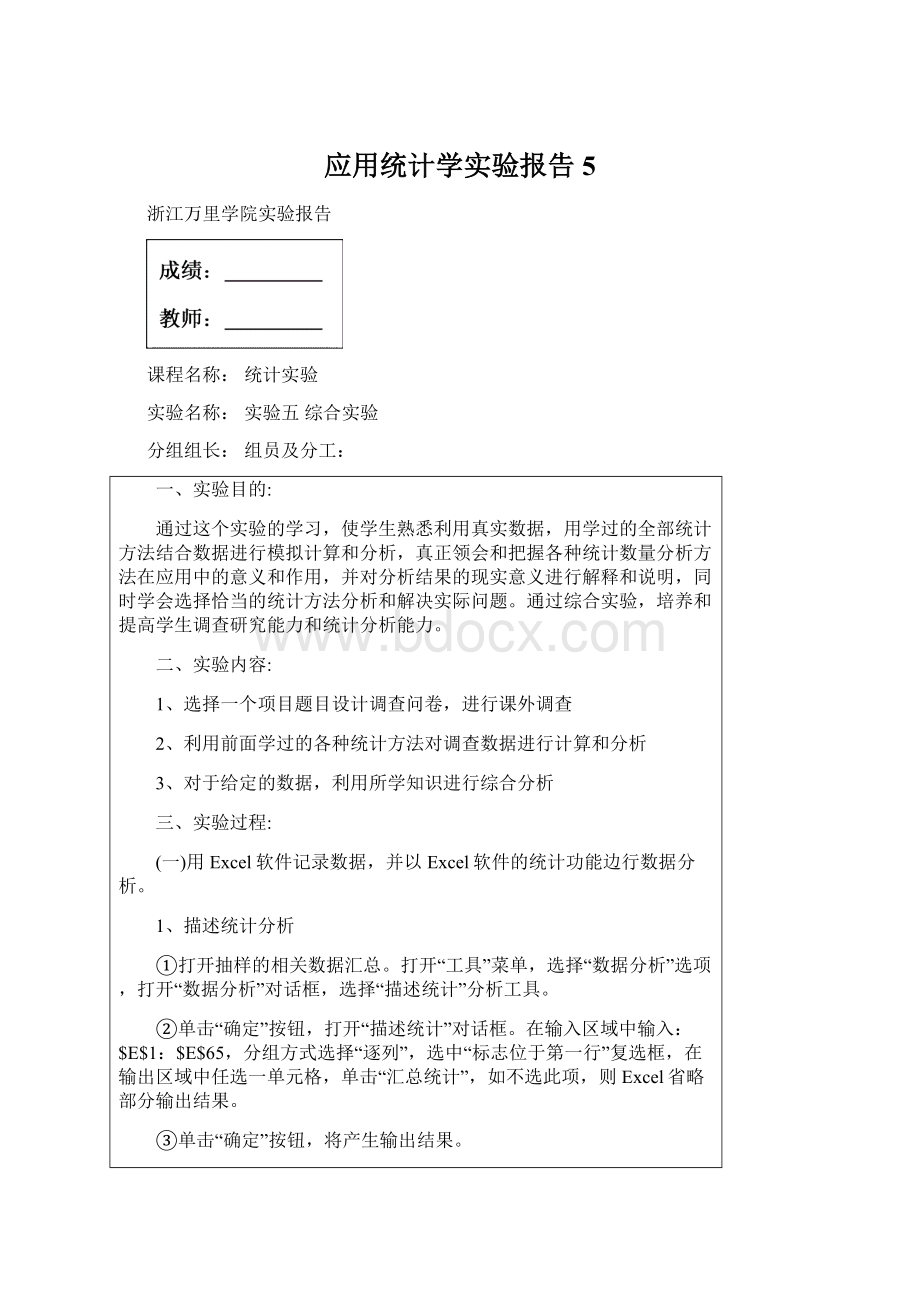
应用统计学实验报告5
浙江万里学院实验报告
课程名称:
统计实验
实验名称:
实验五综合实验
分组组长:
组员及分工:
一、实验目的:
通过这个实验的学习,使学生熟悉利用真实数据,用学过的全部统计方法结合数据进行模拟计算和分析,真正领会和把握各种统计数量分析方法在应用中的意义和作用,并对分析结果的现实意义进行解释和说明,同时学会选择恰当的统计方法分析和解决实际问题。
通过综合实验,培养和提高学生调查研究能力和统计分析能力。
二、实验内容:
1、选择一个项目题目设计调查问卷,进行课外调查
2、利用前面学过的各种统计方法对调查数据进行计算和分析
3、对于给定的数据,利用所学知识进行综合分析
三、实验过程:
(一)用Excel软件记录数据,并以Excel软件的统计功能边行数据分析。
1、描述统计分析
①打开抽样的相关数据汇总。
打开“工具”菜单,选择“数据分析”选项,打开“数据分析”对话框,选择“描述统计”分析工具。
②单击“确定”按钮,打开“描述统计”对话框。
在输入区域中输入:
$E$1:
$E$65,分组方式选择“逐列”,选中“标志位于第一行”复选框,在输出区域中任选一单元格,单击“汇总统计”,如不选此项,则Excel省略部分输出结果。
③单击“确定”按钮,将产生输出结果。
实验日期:
2013.12.04
2、统计表、统计图的练习
A、按等组距,取组数为5,编制"直径"、"抗拉强度"、"屈服点"频数分布表。
(1)直径频数分布表
①打开“抽样的相关数据汇总”;在单元格K3:
K6中分别输入“最大值”、“最小值”、
“全距”、“组距”
在单元格L3中输入公式“=MAX(B2:
B51)”,计算最大值。
在单元格L4中输入公式“=MIN(B2:
B51)”,计算最小值。
在单元格L5中输入公式“=L3-L4”,计算全距
在单元格L6中输入公式“=L5/5”,计算组距
②在单元格H2中输入“分组”,在I2中输入“分组组限”,在单元格J2中输入“频数”;在H3:
H7区域中依次输入12.12以下、12.12~12.23、12.23~12.34、12.34~12.45、12.44~12.55,表示分组方式,但是这还不能作为频数接收区间;在J3:
J7区域中依次输入12.11、12.22、12.33、12.44、12.55,表示分组组限,作为频数接收区间.
③选择单元格J3至J7区域,在“插入”菜单中单击“函数”
选项,打开“粘贴函数”对话框;在“函数分类”列表中选择“常用函数”或者选择“统计”也可以,在“函数名”列表中选择“FREQUENCY”。
④单击“确定”按钮,Excel弹出“频数分布”对话框。
在数据区域“Data_array”中输入单元格B2:
B51,在数据接受区间Bins-array中输入单元格I3:
I7。
⑤由于频数分布是数组操作,所以,此处不能直接单击“确定”按钮,而应按Ctrl+Shift组合键,同时敲“回车”键,得到频数分布。
(2)抗压强度频数分布表
①打开“抽样的相关数据汇总”;在单元格K9:
K12中分别输入“最大值”、“最小值”、
“全距”、“组距”
在单元格L9中输入公式“=MAX(C2:
C51)”,计算最大值。
在单元格L10中输入公式“=MIN(C2:
C51)”,计算最小值。
专业班级:
姓名:
学号:
实验日期:
在单元格L11中输入公式“=L9-L10”,计算全距
在单元格L12中输入公式“=L11/5”,计算组距
②在单元格H10中输入“分组”,在I10中输入“分组组限”,在单元格J10中输入“频数”;在H10:
H15区域中依次输入27.39以下、27.39~30.26、30.26~33.13、33.13~36.00、36~38.87,表示分组方式,但是这还不能作为频数接收区间;在J10:
J15区域中依次输入27.38、30.38、33.12、35.99、38.87,表示分组组限,作为频数接收区间.
③选择单元格J11至J15区域,在“插入”菜单中单击“函数”
选项,打开“粘贴函数”对话框;在“函数分类”列表中选择“常用函数”或者选择“统计”也可以,在“函数名”列表中选择“FREQUENCY”。
④单击“确定”按钮,Excel弹出“频数分布”对话框。
在数据区域“Data_array”中输入单元格C2:
C51,在数据接受区间Bins-array中输入单元格I11:
I15。
⑤由于频数分布是数组操作,所以,此处不能直接单击“确定”按钮,而应按Ctrl+Shift组合键,同时敲“回车”键,得到频数分布。
(3)屈服强度频数分布表
①打开“抽样的相关数据汇总”;在单元格K17:
K20中分别输入“最大值”、“最小值”、“全距”、“组距”
在单元格L17中输入公式“=MAX(D2:
D51)”,计算最大值。
在单元格L18中输入公式“=MIN(D2:
D51)”,计算最小值。
在单元格L19中输入公式“=L17-L18”,计算全距
在单元格L20中输入公式“=L19/5”,计算组距
②在单元格H18中输入“分组”,在I18中输入“分组组限”,在单元格J18中输入“频数”;在H19:
H23区域中依次输入3.70以下、3.70~4.18、4.18~4.67、4.67~5.15、5.15~5.64,表示分组方式,但是这还不能作为频数接收区间;在J3:
J7区域中依次输入3.69、4.17、4.66、5.14、5.64,表示分组组限,作为频数接收区间.
③选择单元格J19至J23区域,在“插入”菜单中单击“函数”
选项,打开“粘贴函数”对话框;在“函数分类”列表中选择“常用函数”或者选择“统计”也可以,在“函数名”列表中选择“FREQUENCY”。
专业班级:
姓名:
学号:
实验日期:
④单击“确定”按钮,Excel弹出“频数分布”对话框。
在数据区域“Data_array”中输入单元格D2:
D51,在数据接受区间Bins-array中输入单元格I19:
I23。
⑤由于频数分布是数组操作,所以,此处不能直接单击“确定”按钮,而应按Ctrl+Shift组合键,同时敲“回车”键,得到频数分布。
B、编制直径频率和频数分布直方图;
(1)在“工具”菜单中,单击“数据分析”选项,弹出“数据分析”对话框。
(2)在“分析工具”列表框中,单击“直方图”分析工具,则会弹出“直方图”对话框。
(3)选择输入选项,在“输入区域”中,输入$B$2:
$B$51;选好接收区域的内容:
$I$3:
$I$7。
“标志”选项打钩。
(4)选择输出选项
选中“累积百分比”和“图表输出”两个复选框。
(5)单击“确定”按钮,可得输出结果。
C编制抗拉强度频率和频数分布折线图;
D编制屈服点频率和频数分布散点图;
3、相关分析
“直径”、“抗拉强度”、“屈服点”这三个变量的关系如何?
是否两两相关性良好?
(1)在“工具”菜单中,单击“数据分析”选项,弹出“数据分析”对话框,选择“相关系数”分析工具。
(2)单击“确定”,弹出“相关系数”对话框,在输入区域中输入:
$B$1:
$D$51,分组方式选择“逐列”,选择“标志位于第一行”,在输出区域中任选一单元格.
(3)单击“确定”,得到输出结果。
4、参数的区间估计
(1)直径置信区间
①在单元格H26:
H34中分别输入“单位数n”、“均值”、“标准差”、“标准误差”、“置信度”、“t值”、“极限误差”“估计下限”“估计上限”
②选择单元格I26,插入计数函数COUNT。
单击“确定”按钮,打开计数函数对话框。
在value1中输入数据范围。
单击B列列头,或输入“B:
B”,单击“确定”按钮。
③在单元格I27中输入公式“=AVERAGE(B:
B)”,计算B列的均值,
④在单元格I28中输入公式“=STDEV(B:
B)”,计算B列的标准差
⑤在单元格I29中输入公式“=I28/SQRT(I26)”
⑥在单元格I30中输入置信度0.98。
⑦选择单元格I31,插入TINV函数。
单击“确定”按钮,打开TINV函数对话框。
在“Probability”中输入“1-I30”;在“Deg_freedom"中输
入自由度的表达式,即“I26-1”单击“确定”按钮
⑧在单元格H8中输入计算抽样极限误差的公式,它是t值和标准误差(平均误差)的乘积,公式为“=I31*I29”
⑨在单元格H8和H9中输入计算置信区间上限和下限的公式,下限为样本均值减抽样极限误差,上限为样本均值加抽样极限误差。
其公式分别为“=I27-I32”和“=I27+I32”
专业班级:
姓名:
学号:
实验日期:
(2)抗压强度置信区间
①在单元格H37:
H45中分别输入“单位数n”、“均值”、“标准差”、“标准误差”、“置信度”、“t值”、“极限误差”“估计下限”“估计上限”
②选择单元格I37,插入计数函数COUNT。
单击“确定”按钮,打开计数函数对话框。
在value1中输入数据范围。
单击C列列头,或输入“C:
C”,单击“确定”按钮。
③在单元格I38中输入公式“=AVERAGE(C:
C)”,计算C列的均值,
④在单元格I39中输入公式“=STDEV(C:
C)”,计算C列的标准差
⑤在单元格I40中输入公式“=I39/SQRT(I37)”
⑥在单元格I41中输入置信度0.95。
⑦选择单元格I42,插入TINV函数。
单击“确定”按钮,打开TINV函数对话框。
在“Probability”中输入“1-I41”;在“Deg_freedom"中输入自由度的表达式,
即“I37-1”单击“确定”按钮
⑧在单元格I43中输入计算抽样极限误差的公式,它是t值和标准误差(平均误差)的乘积,公式为“=I42*I40”
⑨在单元格I44和I45中输入计算置信区间上限和下限的公式,下限为样本均值减抽样极限误差,上限为样本均值加抽样极限误差。
其公式分别为“=I38-I43”和“=I38+I43”
(3)屈服强度置信区间
①在单元格H48:
H56中分别输入“单位数n”、“均值”、“标准差”、“标准误差”、“置信度”、“t值”、“极限误差”“估计下限”“估计上限”
②选择单元格I48,插入计数函数COUNT。
单击“确定”按钮,打开计数函数对话框。
在value1中输入数据范围。
单击D列列头,或输入“D:
D”,单击“确定”按钮。
③在单元格I49中输入公式“=AVERAGE(D:
D)”,计算D列的均值,
④在单元格I50中输入公式“=STDEV(D:
D)”,计算D列的标准差
⑤在单元格I51中输入公式“=I50/SQRT(I48)”
⑥在单元格I52中输入置信度0.92。
⑦选择单元格I53,插入TINV函数。
单击“确定”按钮,打开TINV函数对话框。
在“Probability”中输入“1-I52”;在“Deg_freedom"中输入自由度的表达式,
即“I48-1”单击“确定”按钮
⑧在单元格I54中输入计算抽样极限误差的公式,它是t值和标准误差(平均误差)的乘积,公式为“=I53*I51”
⑨在单元格I55和I56中输入计算置信区间上限和下限的公式,下限为样本均值减抽样极限误差,上限为样本均值加抽样极限误差。
其公式分别为“=I49-I54”和“=I49+I54”
(二)完成数据分析
1、绘制两变量的散点图
①打开“工人熟练度和合格率表现”工作表
②从“插入”菜单中选择“图表”选项,打开“图表向导”对话框。
在“图表类型”列表中选择XY散点图,单击“下一步”按钮。
③在数据区域中输入B1:
C15,选择“系列产生在——列”,单击“下一步”按钮。
④自己设置标题等选项。
⑤单击“完成”按钮,便得到XY散点图。
专业班级:
姓名:
学号:
实验日期:
2、进行简单线性回归分析,以熟练度预测抽样合格率。
①在“工具”菜单中选择“数据分析”选项,弹出“数据分析”对话框,选择“回归”分析工具。
②单击“确定”,弹出“回归”对话框,在Y值输入区域中输入:
B1:
B15,在X值输入区域中输入:
C1:
C15,选中“标志”复选框,置信度选择95%(默认值为95%,可以根据需要修改),在输出区域中任选一单元格。
③单击“确定”,得到输出结果
3、估计总体参数的0.95的置信区间
(1)熟练度的置信区间
①在单元格E2、E3、E4、E5、E6、E7、E8、E9、E10中分别输入“单位数n”、“均值”、“标准差”、“标准误差”、“置信度”、“t值”、“极限误差”“估计下限”“估计上限”
②选择单元格F2,插入计数函数COUNT。
单击“确定”按钮,打开计数函数对话框。
在value1中输入数据范围。
单击B列列头,或输入“B:
B”,单击“确定”按钮。
③在单元格F3中输入公式“=AVERAGE(B:
B)”,计算B列的均值,
④在单元格F4中输入公式“=STDEV(B:
B)”,计算B列的标准差
⑤在单元格F5中输入公式“=F4/SQRT(F2)”
⑥在单元格F6中输入置信度0.95。
⑦选择单元格F7,插入TINV函数。
单击“确定”按钮,打开TINV函数对话框。
在“Probability”中输入“1-F6”;在“Deg_freedom"中输入自由度的表达式,
即“F2-1”单击“确定”按钮
⑧在单元格F8中输入计算抽样极限误差的公式,它是t值和标准误差(平均误差)的乘积,公式为“=F3*F7”
⑨在单元格F8和F9中输入计算置信区间上限和下限的公式,下限为样本均值减抽样极限误差,上限为样本均值加抽样极限误差。
其公式分别为“=F3-F8”和“=F3+F8”
(2)合格率的置信区间
①在单元格H2、H3、H4、H5、H6、H7、H8、H9、H10中分别输入“单位数n”、“均值”、“标准差”、“标准误差”、“置信度”、“t值”、“极限误差”“估计下限”“估计上限”
②选择单元格H2,插入计数函数COUNT。
单击“确定”按钮,打开计数函数对话框。
在value1中输入数据范围。
单击C列列头,或输入“C:
C”,单击“确定”按钮。
③在单元格H3中输入公式“=AVERAGE(C:
C)”,计算C列的均值,
④在单元格H4中输入公式“=STDEV(C:
C)”,计算C列的标准差
⑤在单元格H5中输入公式“=I4/SQRT(I2)”
⑥在单元格H6中输入置信度0.95。
⑦选择单元格H7,插入TINV函数。
单击“确定”按钮,打开TINV函数对话框。
在“Probability”中输入“1-I6”;在“Deg_freedom"中输入自由度的表达式,
即“I2-1”单击“确定”按钮
⑧在单元格H8中输入计算抽样极限误差的公式,它是t值和标准误差(平均误差)的乘积,公式为“=I3*I7”
⑨在单元格H8和H9中输入计算置信区间上限和下限的公式,下限为样本均值减抽样极限误差,上限为样本均值加抽样极限误差。
其公式分别为“=I3-I8”和“=I3+I8”
专业班级:
姓名:
学号:
实验日期:
四、实验结果
(一)用Excel软件记录数据,并以Excel软件的统计功能边行数据分析。
1、描述统计分析
2、统计表、统计图的练习
A按等组距,取组数为5,编制"直径"、"抗拉强度"、"屈服点"频数分布表。
B编制直径频率和频数分布直方图;
专业班级:
姓名:
学号:
实验日期:
C编制抗拉强度频率和频数分布折线图;
D编制屈服点频率和频数分布散点图;
3、相关分析
“直径”、“抗拉强度”、“屈服点”这三个变量的关系如何?
是否两两相关性良好?
4、参数的区间估计
专业班级:
姓名:
学号:
实验日期:
(二)完成以下数据分析
1、绘制两变量的散点图。
2、进行简单线性回归分析,以熟练度预测抽样合格率。
3、估计总体参数的95%置信区间。
专业班级:
姓名:
学号:
实验日期:
五、实验心得
通过这次试验,我们对excel有了更深刻地了解,在实验过程中,这次的统计实验课,给了我们更加深入了解并掌握Excel的机会,让我们再次面对类似的问题时,就有了足够的自信去面对,去解决。
在完成相关的实验时,由于出现了所不熟悉的功能,而对于我们来说,这给我们的帮助也是很大的,我们可以将自己所学的知识应用于实践中,理论和实际是不可分的,在实践中理论知识得到了巩固与加强,解决问题的能力也受到了锻炼,得以提升。
通过这个实验的学习,使我们比较熟悉利用真实数据,用学过的全部统计方法结合数据进行模拟计算和分析,使我们真正地领会和把握各种统计数量分析方法在应用中的意义和作用,并对分析结果的现实意义进行解释和说明,同时学会选择恰当的统计方法分析和解决实际问题。
我们发现excel功能的强大,更重要的是在实验中验证自己的所学知识的掌握和运用,同时excel的使用加快了对数据的整理和通过图表清晰反映数据的描述。
统计学的学习就是对数据的学习,而通过实验可以加强我们对统计数据的认知和运用,更好的学习统计学的知识。
通过综合实验,培养和提高学生调查研究能力和统计分析能力。
专业班级:
姓名:
学号:
实验日期:
_____